Vizualizarea Captare cadru video
Puteţi să capturaţi cadre video pentru a crea imagini statice. De asemenea, puteţi să imprimaţi imaginile statice capturate.
Comutaţi la vizualizarea Captare cadru video (Video Frame Capture) utilizând una din următoarele operaţii.
- Selectaţi un videoclip din Viz. zi (Day View) din vizualizarea Calendar, afişajul extins din vizualizarea Eveniment (Event) sa vizualizarea folder, apoi faceţi clic pe Captare cadru video (Video Frame Capture) din partea de jos a ecranului
- Faceţi clic pe Captare cadru video (Video Frame Capture) din Meniul global situat în stânga ecranului atunci când captarea cadrului video este în desfăşurare
 Important
Important
- Dacă videoclipul nu apare, verificaţi cerinţele de sistem şi formatele de fişier. Pentru detalii, consultaţi „Formate de fişier”.
- Tonurile de culoare ale videoclipului se modifică prin setările driverului grafic (card video) sau utilitarul acestora nu este reflectat în imaginile statice capturate. De aceea, tonurile de culoare pot să difere între videoclipuri şi imaginile statice capturate.
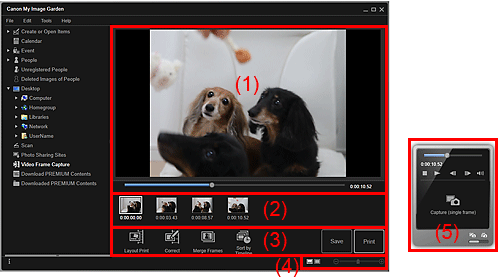
- (1) Zona de examinare
- (2) Zonă de imagini capturate
- (3) Butoane de operare
- (4) Bară de setare a dimensiunii de afişare
- (5) Panou de capturare a imaginii statice
(1) Zona de examinare
Afişează examinarea unei videoclip.
 (Cursor de redare)
(Cursor de redare)-
Afişează progresia redării videoclipului. Momentul actual al redării apare în dreapta cursorului.
Puteţi să glisaţi cursorul pentru a da videoclipul înainte sau înapoi.
Când comutaţi panoul de capturare a imaginii statice la panoul Captare (multiplă) (Capture (multiple)), apar marcajele
 (Ora de început a intervalului de capturare) şi
(Ora de început a intervalului de capturare) şi  (Ora de sfârşit a intervalului de capturare) sub cursor. Puteţi să setaţi poziţiile de început şi de sfârşit pentru a captura automat mai multe imagini prin deplasarea acestor marcaje. Aşezaţi cursorul pe marcaj pentru a afişa codul de timp.
(Ora de sfârşit a intervalului de capturare) sub cursor. Puteţi să setaţi poziţiile de început şi de sfârşit pentru a captura automat mai multe imagini prin deplasarea acestor marcaje. Aşezaţi cursorul pe marcaj pentru a afişa codul de timp.
(2) Zonă de imagini capturate
Afişează miniaturile imaginilor statice capturate din videoclipuri. Marcajul  (Corecţie) apare pe miniaturile imaginilor statice corectate.
(Corecţie) apare pe miniaturile imaginilor statice corectate.

 (Derulare la stânga)/(Derulare la dreapta)
(Derulare la stânga)/(Derulare la dreapta)- Defilează zona Imagini capturate la stânga sau la dreapta pentru a afişa miniaturile ascunse.
(3) Butoane de operare
 Imprimare aspect (Layout Print)
Imprimare aspect (Layout Print)-
Puteţi să imprimaţi mai multe imagini statice aşezându-le într-un aspect asemănător cu un film sau cu un teatru.
Selectaţi o imagine şi faceţi clic pe aceasta pentru a afişa caseta de dialog Setare design şi hârtie (Set Design and Paper) în care puteţi să setaţi un design pentru aspectul video.
Când selecţia designului este finalizată, vizualizarea se comută la ecranul de editare a elementelor.
 Corectare (Correct)
Corectare (Correct)- Afişează vizualizarea Corectare (Correct) în care puteţi să corectaţi imaginile statice.
 Îmbinare cadre (Merge Frames)
Îmbinare cadre (Merge Frames)- Afişează vizualizarea Îmbinare cadre (Merge Frames) în care puteţi să amestecaţi mai multe imagini statice într-o singură imagine.
 Sortare după cronologie (Sort by Timeline)
Sortare după cronologie (Sort by Timeline)- Puteţi să rearanjaţi imaginile statice capturate, în ordinea codului temporal.
- Salvare (Save)
- Afişează caseta de dialog Salvare (Save) din care puteţi să salvaţi imaginile statice capturate.
- Imprimare (Print)
- Afişează caseta de dialog cu setări de imprimare din care puteţi să imprimaţi imaginile statice capturate.
(4) Bară de setare a dimensiunii de afişare
 (Vizualizarea Imagini capturate)
(Vizualizarea Imagini capturate)- Comută vizualizarea la miniaturile imaginilor.
 (Vizualizare detalii)
(Vizualizare detalii)- Comută vizualizarea la examinarea imaginii.
 (Vizualizare imagine completă)
(Vizualizare imagine completă)- În ecranul de vizualizare a detaliilor, aduce imaginea de examinat la dimensiunea zonei.
 (Micşorare/Mărire)
(Micşorare/Mărire)- Faceţi clic pe
 (Micşorare) sau pe
(Micşorare) sau pe  (Mărire) pentru a micşora sau a mări dimensiunea de afişare. De asemenea, puteţi să modificaţi liber dimensiunea de afişare prin glisarea cursorului.
(Mărire) pentru a micşora sau a mări dimensiunea de afişare. De asemenea, puteţi să modificaţi liber dimensiunea de afişare prin glisarea cursorului.
(5) Panou de capturare a imaginii statice
| Panoul Captare (cadru unic) (Capture (single frame)) | Panoul Captare (multiplă) (Capture (multiple)) |
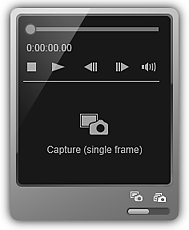 |
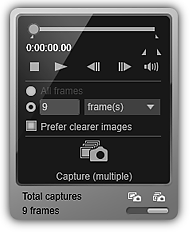 |
 (Cursor de redare)
(Cursor de redare)-
Afişează progresia redării videoclipului. Momentul actual al redării apare sub cursor.
Puteţi să glisaţi cursorul pentru a da videoclipul înainte sau înapoi.

 (Ora de început a intervalului de capturare)/(Ora de sfârşit a intervalului de capturare)
(Ora de început a intervalului de capturare)/(Ora de sfârşit a intervalului de capturare)-
Puteţi să specificaţi intervalul din care să capturaţi automat mai multe imagini.
Când faceţi clic pe poziţia de redare pe care doriţi să o setaţi ca oră de început/sfârşit, marcajul (butonului) de sub cursorul de redare se deplasează la poziţia pe care s-a făcut clic. De asemenea, prin mutarea acestui marcaj puteţi să specificaţi timpul de pornire/oprire.
Aşezaţi cursorul pe marcaj pentru a afişa timpul de pornire/oprire.

 (Cadru înapoi)/(Cadru înainte)
(Cadru înapoi)/(Cadru înainte)-
Derulează înapoi/avansează un videoclip cu câte un cadru la fiecare clic.
Dacă se face clic în timpul redării, videoclipul este întrerupt.
Ţineţi apăsat pentru a reveni/avansa cadrele consecutiv.

 (Redare)/(Pauză)
(Redare)/(Pauză)-
Redă sau întrerupe videoclipul.
 (Pauză) sau
(Pauză) sau  (Redare) apar în timp ce videoclipul este redat sau, respectiv, oprit.
(Redare) apar în timp ce videoclipul este redat sau, respectiv, oprit.  (Oprire)
(Oprire)- Opreşte videoclipul.

 (Fără sunet)/(Cu sunet)
(Fără sunet)/(Cu sunet)- Activează/dezactivează sunetul.
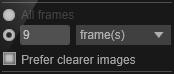 (Setări captură)
(Setări captură)-
Puteţi să setaţi numărul de imagini statice care să fie capturate.
Puteţi să selectaţi Toate cadrele (All frames), cadre (frame(s)), int. sec. (sec. int.) sau int. cadre (frame int.). Când se selectează cadre (frame(s)), int. sec. (sec. int.) sau int. cadre (frame int.), puteţi să introduceţi, de asemenea, numărul total de cadre, intervalul de secunde sau intervalul de cadre, respectiv.
Selectaţi caseta Pref. imag. mai clare (Prefer clearer images) pentru a captura automat imaginile mai puţin neclare.
 Captare (cadru unic) (Capture (single frame))
Captare (cadru unic) (Capture (single frame))-
Capturează cadrul afişat în examinare ca imagine statică. Imaginile statice capturate apar în zona Imagini Capturate.
De asemenea, puteţi să capturaţi dintr-un videoclip de redare.
 Captare (multiplă) (Capture (multiple))
Captare (multiplă) (Capture (multiple))-
Puteţi să capturaţi mai multe imagini statice între timpul de pornire şi cel de oprire, specificat ca interval de capturare, conform condiţiilor de capturare. Imaginile statice capturate apar în zona Imagini Capturate.
De asemenea, puteţi să capturaţi dintr-un videoclip de redare.
 (Comutare o singură captură/mai multe capturi)
(Comutare o singură captură/mai multe capturi)- Comută vizualizarea între panoul Captare (cadru unic) (Capture (single frame)) şi panoul Captare (multiplă) (Capture (multiple)).
 Notă
Notă
- Consultaţi „Capturarea şi imprimarea imaginilor statice din videoclipuri” pentru a afla cum să capturaţi imaginile statice dintr-un videoclip.

